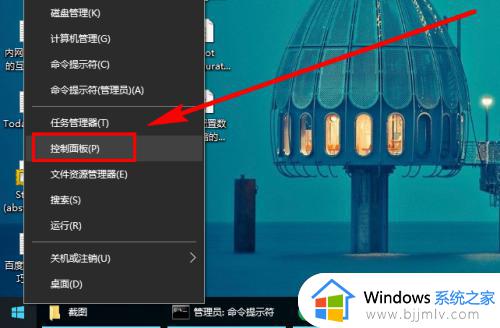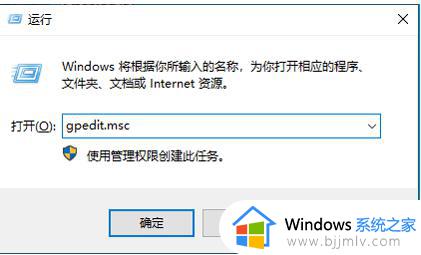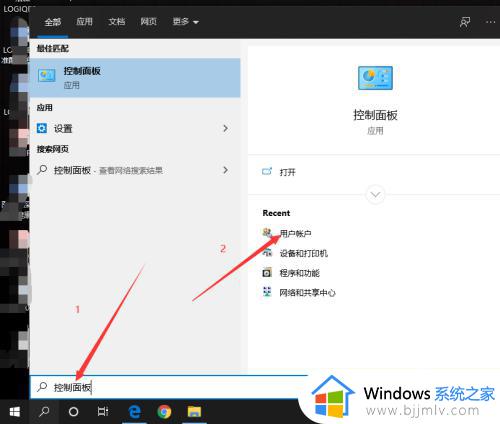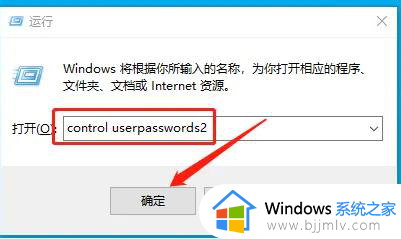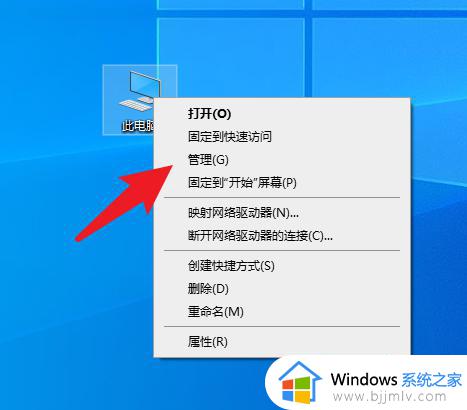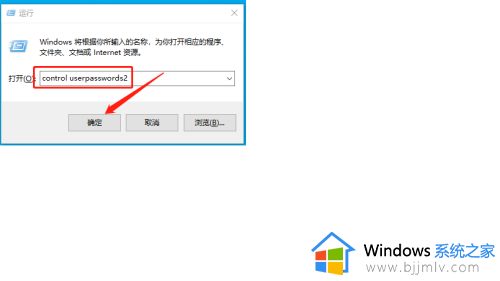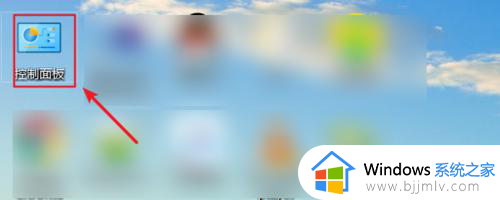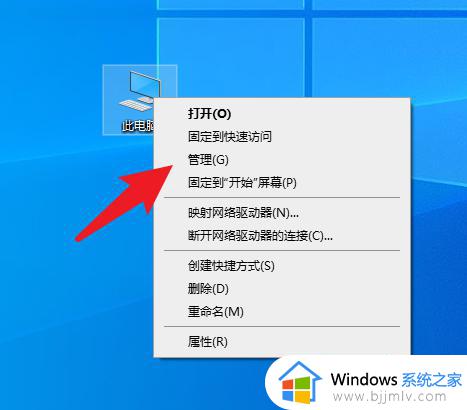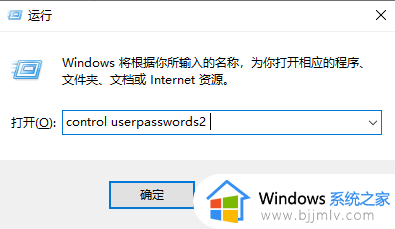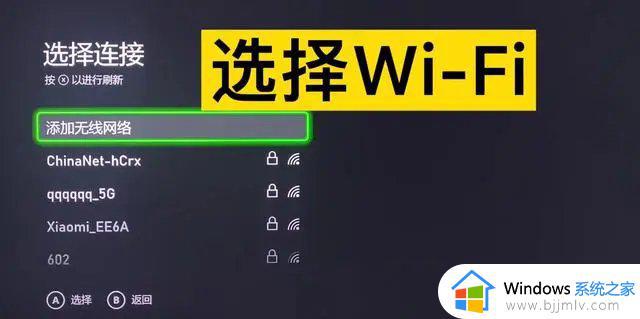win10 添加新用户的方法 win10如何新增用户
更新时间:2023-04-14 09:45:26作者:qiaoyun
在使用win10系统的时候,很多人为了使用方便,都会添加多个用户来使用,然而也有一部分win10系统用户并不知道如何新增新用户吧,其实方法也不会难,可以进入管理找到本地用户和组然后进行添加创建,本文这就给大家介绍一下win10 添加新用户的方法吧。
方法如下:
1、选中win10桌面上的此电脑,右键菜单,点击管理。
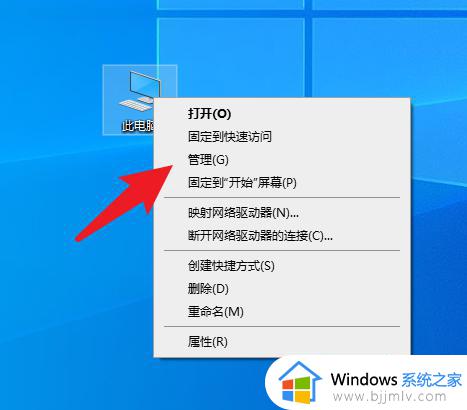
2、在计算机管理界面, 点击本地用户和组里的用户。
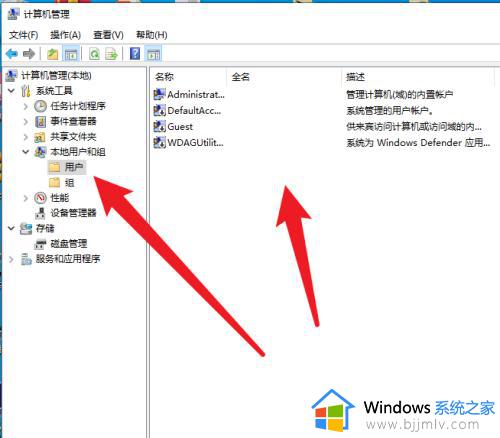
3、在空白处点击右键,选择创建用户。
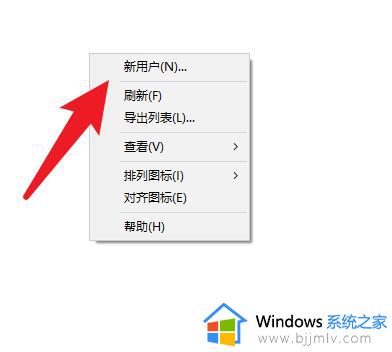
4、最后输入用户名,点击创建即可。
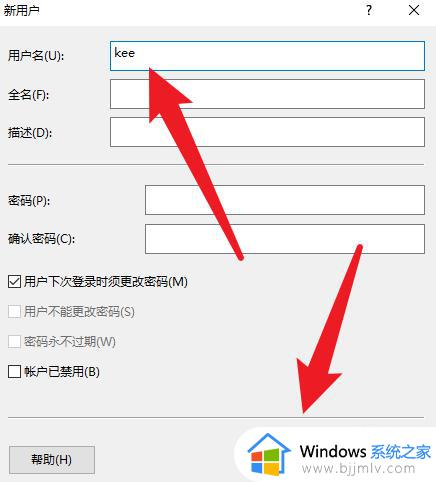
关于win10如何新增用户的详细内容就给大家介绍到这里了,如果你也想添加新用户的话,就可以学习上述方法步骤来进行操作。